Härtung in Windows 10: Machen Sie Ihren Computer sicherer
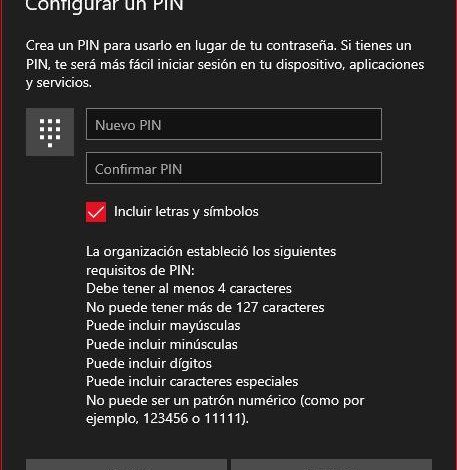
Wenn Sie einen Windows-Computer besitzen, haben Sie zweifellos mehrere Möglichkeiten, ihn gegen die vielen bestehenden Sicherheitsbedrohungen sicherer zu machen. Heute werden wir in RedesZone eine Reihe von Empfehlungen de Base Was Sie tun können, um Windows mit der bestmöglichen Sicherheit zu konfigurieren, sind alle diese Vorschläge sehr einfach und für alle Benutzer geeignet. Insbesondere werden wir erklären, wie Sie verschiedene Aktionen ausführen, um a Härtung unter Windows 10 .
Aber das signifie genau härten ? Es ist der Akt des angemessenen Schutzes eines bestimmten Systems, Netzwerks oder einer Software mit dem Ziel, die Wahrscheinlichkeit, dass Ihr Computer Opfer eines Angriffs wird, erheblich zu verringern. Konkret basiert die Härtung auf dem am wenigsten privilegierten Modell oder gemäß den Parametern der Konfiguration Ihres Computers.
Lassen Sie uns nun einige der Härtungstechniken erwähnen. Fast alle von ihnen sind einfach einzurichten, so dass es nicht allzu lange dauert, sie zum Laufen zu bringen.
Deinstallieren Sie Programme, die wir nicht verwenden
Ob Sie es glauben oder nicht, dies ist eine der am wenigsten praktizierten Praktiken. Es dauert jedoch viel weniger Zeit als Sie vielleicht denken. Im Idealfall führen wir die Überprüfung nach Abschluss der Installation unseres Betriebssystems durch und suchen nach Programmen, die wir nicht verwenden müssen. Wenn Sie gerade einen Computer gekauft haben, auf dem Windows bereits installiert ist, können Sie als erstes alles entfernen, was Sie nicht benötigen. Einer der häufigsten Angriffsvektoren sind die auf dem Computer installierten Programme. Durch die Deinstallation der Anwendungen, die wir nicht verwenden, reduzieren wir die „Exposure“-Oberfläche.
Es wird sogar empfohlen, regelmäßig unsere Liste der installierten Programme zu überprüfen. Dies gilt insbesondere dann, wenn wir häufig Programme für alle Arten von Anwendungen installieren. Außerdem ist es gut, auf die zu achten Installationsassistent der verschiedenen Programme. Weil? Nun, in vielen Fällen installieren diese zusätzliche Programme als das ursprünglich angeforderte.
Wie verwalte ich meine Programme? Gehen Sie einfach zum Menü und suchen Sie nach dem Ausdruck „Programme hinzufügen oder entfernen“. Wählen Sie diese Option und Sie werden zur Liste der installierten Programme weitergeleitet.
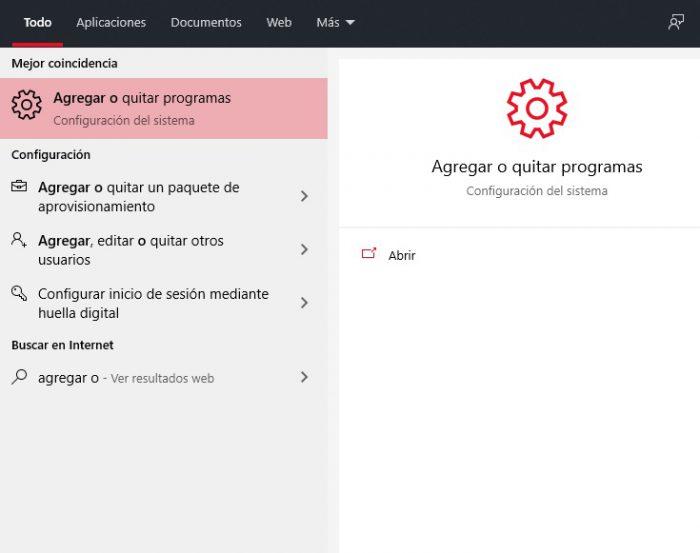
Solange es sich nicht um Programme handelt, die mit dem Betriebssystem selbst geliefert wurden, können Sie sie deinstallieren. Klicken Sie einfach auf das zu entfernende Programm und klicken Sie auf deinstallieren . Dann müssen Sie den Schritten des Deinstallationsassistenten folgen.
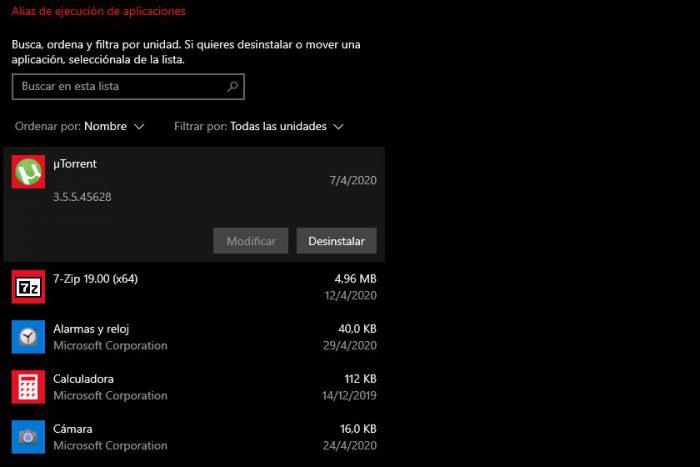 Empfehlung: Vermeiden Sie beim Installieren von Programmen das Klicken zu schnell auf den Knopf folgende und prüfen Sie, welche zusätzlichen Programme Sie installieren möchten. Vermeiden Sie zusätzliche Programme wie Antivirus zweifelhafter Herkunft. Da diese normalerweise Malware, Spyware und sogar Ransomware enthalten, die Ihre Dateien möglicherweise unzugänglich machen.
Empfehlung: Vermeiden Sie beim Installieren von Programmen das Klicken zu schnell auf den Knopf folgende und prüfen Sie, welche zusätzlichen Programme Sie installieren möchten. Vermeiden Sie zusätzliche Programme wie Antivirus zweifelhafter Herkunft. Da diese normalerweise Malware, Spyware und sogar Ransomware enthalten, die Ihre Dateien möglicherweise unzugänglich machen.
Windows-Sicherheit verwenden
Dieses Tool ist auch bekannt als Windows Defender . Diese Lösung mag die große Unbekannte sein, aber in letzter Zeit hat sie sich stark verbessert und ist derzeit die am meisten empfohlene Antiviren- / Antimalware-Lösung. Darüber hinaus ist es völlig kostenlos und in unser Betriebssystem integriert. Obwohl einige Funktionen bereits standardmäßig aktiviert sind, wird es als bewährte Methode angesehen, ihre Einstellungen anpassen zu können, um unseren Computer effektiver zu schützen.
Wenn Sie auf die Windows-Sicherheit zugreifen möchten, müssen Sie nur in der Suchleiste nach dem Namen suchen und können direkt darauf zugreifen:
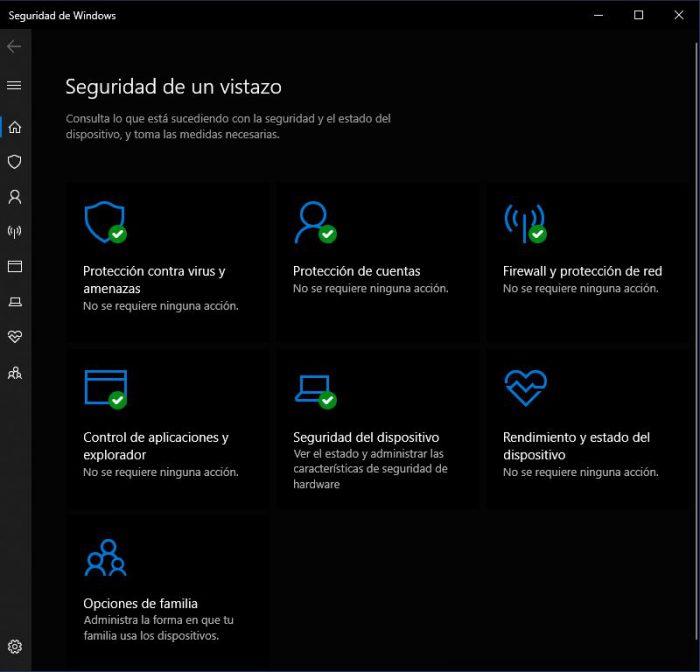
Es gibt Optionen, die besondere Aufmerksamkeit verdienen, eine davon ist die Viren- und Bedrohungsschutz . Beim Betreten haben Sie die Möglichkeit, die Dateien auf Ihrem Computer kurz zu überprüfen. Es dauert einige Minuten und listet die Anzahl der gefundenen Bedrohungen auf, falls vorhanden. Darüber hinaus ist es möglich, die Prüfungen mit Variationen wie dem vollständige Rezension oder Offline-Überprüfung von Windows Defender .
Auf der anderen Seite ist es gültig, sich die Option anzusehen Geräteleistung und -zustand . Wir können sehen, wie unser Computer da ist. Es gibt Ihnen Informationen über Batteriestatus, Speicherkapazität und andere Aspekte. Wenn Ihre Anforderungen nicht mehr als die Grundlagen sind, müssen Sie keine zusätzliche Sicherheitslösung herunterladen.
Ransomware-Schutz
Wenn wir damit fortfahren, was wir mit Windows-Sicherheit tun können, um unseren Computer zu schützen, konzentrieren wir uns darauf, wie wir uns vor den gefürchteten schützen können Ransomware . Denken Sie daran, dass Sie, wenn Sie Opfer dieser Art von Angriff werden, sicherstellen, dass Sie Ihre Dateien nicht wiederherstellen können, es sei denn, es wurde gerade ein Fehler in der Software gefunden, die Ihre Dateien verschlüsselt hat. . Denken Sie daran: Zahlen Sie niemals das Lösegeld, wenn Sie es zurückbekommen möchten. Nun, das erhöht nur die Wahrscheinlichkeit, dass es wieder passiert.
Daher empfehlen wir Ihnen, zu Windows-Sicherheit> Viren- und Bedrohungsschutz> Ransomware-Schutz zu gehen.
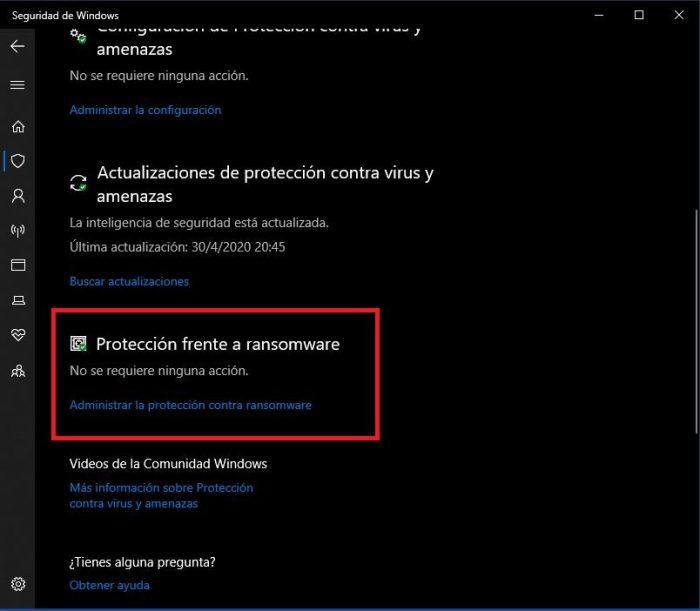
- Kontrollierter Zugriff auf Dateien: it Es ist extrem wichtig, es aktiv zu halten. Dadurch kann potenzielle Malware keine Kontrolle über Ihre Dateien und Ordner haben. Darüber hinaus haben Sie die Möglichkeit, den Sperrverlauf anzuzeigen, geschützte Ordner hinzuzufügen oder zu entfernen und Anwendungen zu verwalten, die kontrollierten Zugriff auf Ihre Dateien oder Ordner haben.
- Datenwiederherstellung durch Ransomware: Wenn Sie OneDrive verwenden, können Sie die Synchronisierung für Ihre Dateien und Ordner einrichten und verwalten. Dies ist für Sie sehr nützlich, insbesondere wenn Sie Opfer dieser Art von Angriffen sind, da sich alle Dateien in Ihrem Cloud-Speicher befinden. Denken Sie auch daran, dass alle Änderungen, die Sie an synchronisierten Dateien vornehmen, bei der Synchronisierung mit OneDrive selbst berücksichtigt werden.
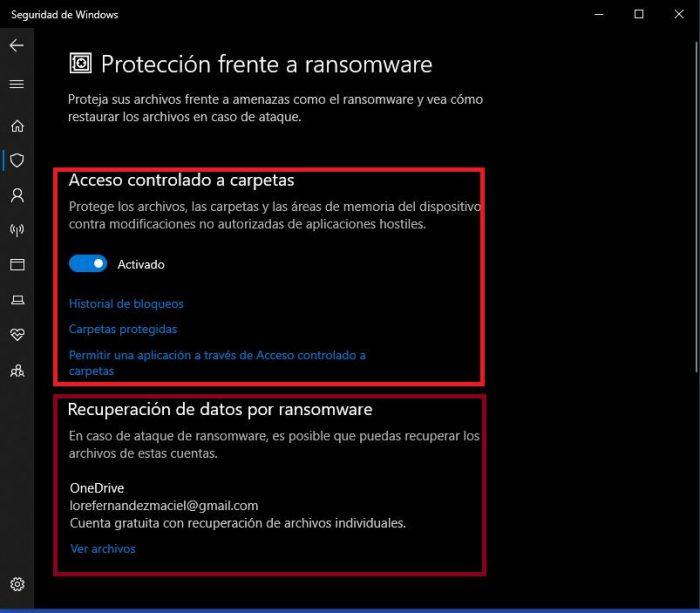
Verschlüsselung von SSDs, Festplatten oder Partitionen
SSDs oder Festplatten ermöglichen es uns, unsere Dateien auf dem Computer zu speichern. Es kommt jedoch nicht oft vor, dass wir ihnen unter dem Aspekt ihres Schutzes Aufmerksamkeit schenken. Wenn wir keine wesentlichen Sicherheitsmaßnahmen ergreifen, könnte ein Cyberkrimineller die Schwachstelle ausnutzen und die Kontrolle über Ihren Computer, einschließlich der Festplatte und deren Inhalt, übernehmen. Daher ist es wichtig, sich für Tools wie BitLocker . Mit Bitlocker können Sie Ihre gesamte Festplatte, Partition und sogar ein Wechseldatenträger verschlüsseln.
Es handelt sich um eine in Windows integrierte Verschlüsselungslösung, die Sie selbst konfigurieren können. Es ist gut zu bedenken, dass die Trusted Platform Module (TPM) muss aktiviert sein, wenn Sie die BitLocker-Verschlüsselung anwenden müssen. Wenn Sie jedoch über eine der neuesten Versionen von Windows 10 verfügen, können Sie feststellen, dass TPM standardmäßig aktiviert ist. So können Sie ohne weitere Verzögerung auf BitLocker zugreifen.
Falls Sie den Status des TPM überprüfen müssen, gehen Sie einfach zu Windows-Sicherheit> Gerätesicherheit> Prozessor Sicherheit . In diesem Abschnitt können Sie den Status anzeigen und verwalten. Wenn Sie eine Fehlermeldung erhalten, achten Sie auf die Details und folgen Sie den Anweisungen. Rufen Sie im schlimmsten Fall den technischen Support des Herstellers an, um das Problem zu beheben. Wenn Sie kein TPM haben, können Sie es deaktivieren, indem Sie Bitlocker-Richtlinien eingeben, um es zuzulassen.
Sie können auch EFS (Encryption File System) verwenden, und Sie können sogar Veracrypt verwenden, um verschlüsselte Container zu erstellen, Partitionen und sogar ganze Festplatten zu verschlüsseln.
Sichere Authentifizierung unserer Identifikatoren
Ein Großteil der Cyberangriffe wird vermieden, wenn Ihr Windows-Computer über Benutzerkonten mit starken Passwörtern verfügt. Nichts ist gefährlicher als einen Benutzer ohne Passwort oder noch schlimmer mit einem Passwort zu haben, das sehr leicht zu erraten ist. Unsere Computer sind mehr denn je ein wichtiger Bestandteil unseres täglichen Lebens.
Es ist wichtig, sich der Anfälligkeit unserer Daten bewusst zu sein, wenn wir keine wesentlichen Sicherheitsmaßnahmen ergreifen. Stellen Sie sicher, dass das von Ihnen verwendete Passwort lang ist und Zahlen und Sonderzeichen enthält. Kurz gesagt, das Passwort sollte keine besondere Bedeutung haben.
Einer von schlechte Angewohnheiten bis heute gepflegt ist, ein Passwort zu verwenden, das uns mit etwas oder jemandem verbinden kann, der mit unserem Leben zu tun hat. Zum Beispiel der Name unseres Haustieres oder unseres Lieblingsfutters. Das heißt alles, was einen Aspekt unseres Lebens erzählen kann.
Verbindungsoptionen verwalten
Suche "Verbindungsmöglichkeiten" und es erscheint ein Fenster wie dieses:
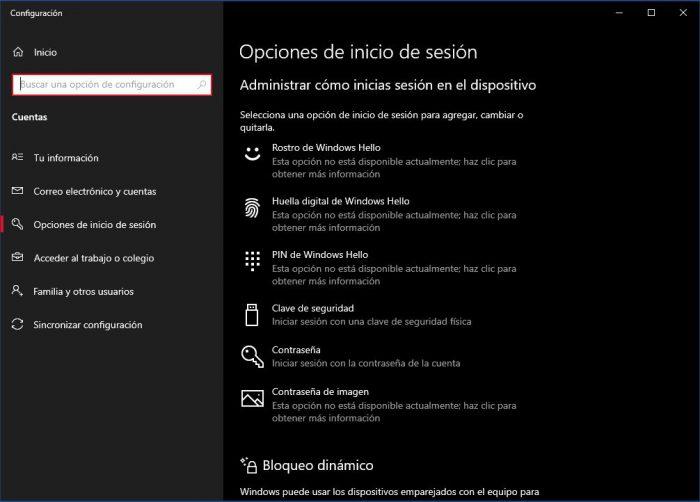
Es ist wichtig zu bedenken, dass Sie je nach Marke und Modell unseres Computers mehr oder weniger Anschlussmöglichkeiten haben. Darüber hinaus gibt es Optionen, die von anderen abhängen. Wenn Sie beispielsweise die Windows Hallo PIN-Code , muss Ihr Benutzer ein Kennwort haben.
Schauen wir uns eine der einfacheren Optionen an: die mot de passe . Klicken Sie auf die Option und dann auf Hinzufügen. Gibt das Kennwort, die Bestätigung und einen Kennworthinweis an. Letzteres funktioniert, falls Sie es vergessen.
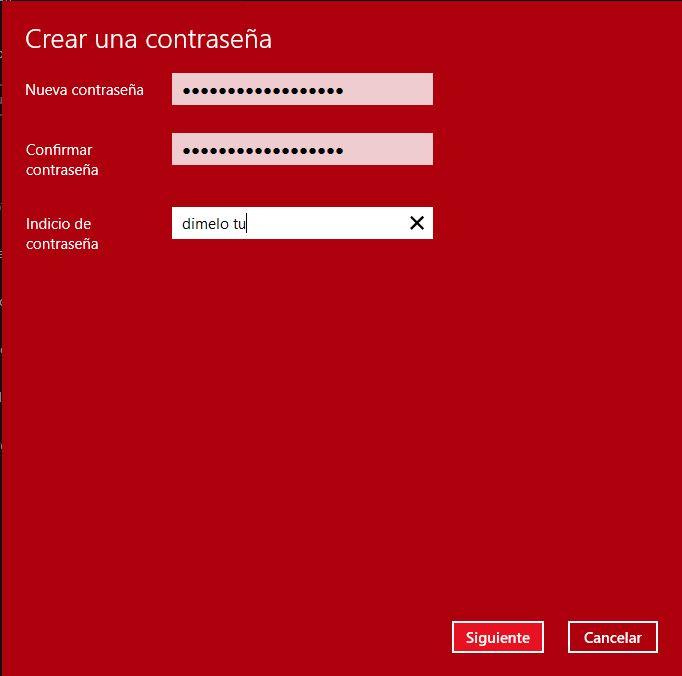
Klicken Sie auf folgende und Sie erhalten eine Bestätigungsnachricht wie die, die wir unten zeigen. Klicken Sie abschließend auf Finish . Wenn Sie auch den PIN-Code konfigurieren möchten, müssen Sie unter "Verbindungsoptionen" die Option auswählen Windows Hallo PIN und es erscheint ein kleines Fenster wie dieses:
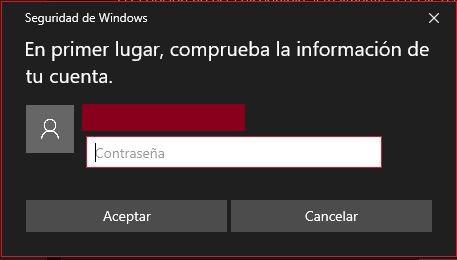
Dort müssen Sie Ihr übliches Login-Passwort eingeben und auf klicken OK .
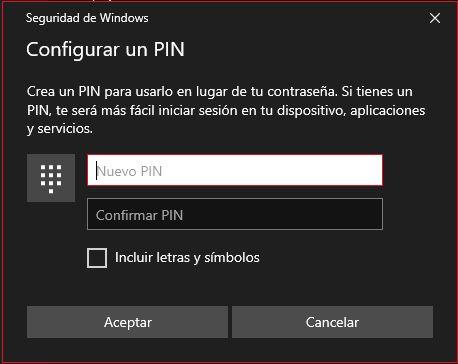
Geben Sie Ihren bevorzugten PIN-Code ein. In diesem Fall können Sie nur Zahlen eingeben. Jetzt, wenn Sie möchten Buchstaben und Symbole enthalten, Aktivieren Sie das Kontrollkästchen Fügen Sie Buchstaben und Symbole ein .
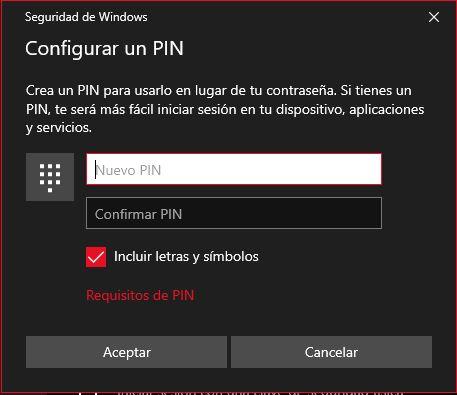
Wenn Sie auf klicken PIN-Anforderungen , sehen Sie einige Überlegungen dazu, was Ihre PIN mit zusätzlichen Buchstaben und Symbolen enthalten sollte.

Es ist klar, dass es mehrere Möglichkeiten gibt, Ihren Computer zu schützen. Die verschiedenen Sicherheitsbedrohungen ruhen zu keiner Tageszeit, sie sind immer präsent. Die Wahrung der Sicherheit und Vertraulichkeit unserer Daten ist mehr denn je von größter Bedeutung. Ein paar Minuten Ihrer Zeit können Ihnen Kopfschmerzen davon ersparen, Opfer einer Art von Angriff zu werden.




